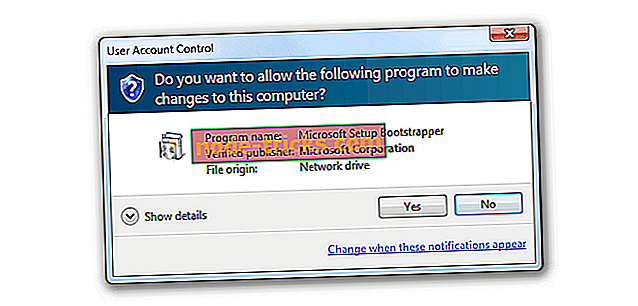Full Fix: Līgas leģendas ping spiesti Windows 10, 8.1, 7
Līgas Leģendas ir jautra spēle, kas izspēlē spēlētājus, kuri uzņemas lomu, kas ir izsaucējs, kurš kontrolē čempionu ar unikālām spējām un prasmēm, lai cīnītos pret citu spēlētāju komandu vai AI čempioniem, lai iznīcinātu pretinieku komandas Nexus. Lai gan pirms dažiem gadiem uzsākta leģendu līga, to joprojām ietekmē vairākas kaitinošas problēmas. Šajā rakstā mēs koncentrēsimies uz ping tapām, kas nejauši notiek Windows 10 datoros un piedāvā ātru risinājumu, ko varat izmantot, lai atrisinātu šo problēmu.
Līgas leģendas ping jautājumi, kā tos novērst?
Ping tapas var būt liela problēma jebkurā spēlē, un daudzi League of Legends spēlētāji ziņoja par šo problēmu. Runājot par spārnu tapām, šeit ir dažas kopīgas problēmas, par kurām lietotāji ziņo:
- Līgas leģendas lag - Daudzi Līgas leģendu spēlētāji ziņoja par atpalicību spēles laikā. To var izraisīt datora lietojumprogrammas fonā, tāpēc pārliecinieties, ka fonā darbojas tikai spēle, nevis citas intensīvās lietotnes.
- Līgas leģendas līkne Windows 7, 8.1, WiFi, bezvadu - šī problēma var rasties, izmantojot bezvadu tīklu. Šādā gadījumā mēs iesakām uz laiku pārslēgties uz vadu tīklu un pārbaudīt, vai tas palīdz. Šī problēma var parādīties jebkurā Windows versijā, bet pat tad, ja lietojat Windows 7 vai 8.1, jums vajadzētu būt iespējai izmantot lielāko daļu mūsu risinājumu.
- Līgas leģendas ping iet augstā līmenī - augsto ping parasti izraisa fona lietojumprogrammas. Ja jums ir šī problēma, mēs iesakām pārbaudīt pretvīrusu un ugunsmūri. Dažos gadījumos, lai atrisinātu šo problēmu, iespējams, pat jāizslēdz pretvīrusu / ugunsmūris.
1. risinājums - noņemiet Xbox lietotni
Šķiet, ka ping spiesti parasti rodas pēc tam, kad spēlētāji instalē jaunākos LoL atjauninājumus. Viens spēlētājs apraksta šo kļūdu:
Pēc plākstera 7.2 nokrita pagājušajā naktī, kad minions nokļūst joslā, lai manas pingpēles nokļūtu līdz 2000+ pingai visu spēli, un ir pilnīgi ārprātīgs. Esmu lasījis apkārt, un vairāki cilvēki piedzīvo šo problēmu, kad pagājušajā naktī tika izlaista 7.2. Esmu mēģinājis visu, ko varu, tāpat kā visi citi, un neviens no tiem nav palīdzējis. Lūdzu, Riot to salabo.
Jaunākie spēlētāju ziņojumi liecina, ka vaininieks ir Xbox lietotne, kas var nejauši sākt izmantot joslas platumu un padarīt jūsu ping lielāks. Lai atrisinātu problēmu, rīkojieties šādi:
- Meklēšanas lodziņā Ievadiet Resursu monitors > izvēlieties pirmo rezultātu.

- Dodieties uz resursu monitora sadaļu Tīkls > meklējiet procesu, ko sauc par GameBarPresenceWriter . Šis process ir daļa no Xbox lietotnes.
Pilnībā atspējojiet Xbox lietotni, lai neatgriezeniski noņemtu GameBarPresenceWriter procesu un izvairītos no pingspīles:
- Meklēšanas lodziņā ierakstiet PowerShell > ar peles labo pogu uz Windows PowerPell > noklikšķiniet uz Palaist kā administratoram .

- Ielīmējiet šādu komandu: Get-AppxPackage Microsoft.XboxApp | Noņemt-AppxPackage > pagaidiet dažas sekundes.
2. risinājums - izslēdziet Wi-Fi automātiskās savienošanas iespēju
Lai samazinātu līgas Līgas leņķi, iespējams, vēlēsities mēģināt mainīt pāris Wi-Fi iestatījumus. Saskaņā ar lietotāju viedokli dažreiz jūsu Wi-Fi automātiskās savienošanas funkcija var izraisīt šo problēmu.
Mēs neesam pārliecināti, kāpēc šī funkcija var izraisīt ping spiegu, bet daudzi lietotāji ziņoja, ka viņi šo problēmu atrisināja, izslēdzot to. Lai to izdarītu, vienkārši noklikšķiniet uz Wi-Fi ikonas sistēmas teknē, atlasiet Wi-Fi tīklu, ar kuru vēlaties izveidot savienojumu, un noņemiet atzīmi no opcijas Savienot automātiski .
Tagad izveidojiet savienojumu ar tīklu un pārbaudiet, vai joprojām pastāv problēma ar pingpīlēm. Ja iespējams, mēģiniet pārslēgties uz Ethernet savienojumu. Neskatoties uz visām priekšrocībām, Wi-Fi savienojums ir pakļauts traucējumiem, un tas var krasi ietekmēt jūsu ping. No otras puses, vadu savienojums nodrošina labāku stabilitāti un daudz labāku aizsardzību pret traucējumiem, tādēļ, ja iespējams, mēģiniet izmantot vadu savienojumu un pārbaudīt, vai tas palīdz jūsu ping.
3. risinājums - pārbaudiet savu antivīrusu un ugunsmūri
Saskaņā ar lietotāju teikto, ja jums ir problēmas ar ping līknēm līgas leģendā, iespējams, varēsiet tos labot, pārbaudot pretvīrusu un ugunsmūra konfigurāciju. Dažreiz jūsu antivīruss var traucēt jūsu sistēmai un radīt problēmas ar noteiktām lietojumprogrammām.
Lai atrisinātu problēmu, jums ir jāatver pretvīrusu iestatījumi un mēģiniet atspējot noteiktas funkcijas. Pārliecinieties, vai jūsu antivīruss ir atspējojis ugunsmūra funkciju, un pārbaudiet, vai tas atrisina problēmu ar pingspailēm. Ja dažādu funkciju atspējošana nepalīdz, iespējams, pilnībā jāizslēdz antivīruss.
Dažos gadījumos jūsu vienīgais risinājums varētu būt antivīrusu noņemšana. Windows 10 tiek piegādāts kopā ar Windows Defender, kas darbojas kā noklusējuma antivīruss, tāpēc pat tad, ja noņemat trešās puses antivīrusu, jūsu sistēma nebūs pilnīgi neaizsargāta.
Kad esat atinstalējis antivīrusu, pārbaudiet, vai problēma joprojām pastāv. Ja antivīrusu noņemšana atrisina problēmu, jums varētu būt lietderīgi apsvērt iespēju pārslēgties uz citu antivīrusu. Tirgū ir daudz lielisku pretvīrusu programmu, bet, ja vēlaties pilnīgu aizsardzību, kas netraucēs jūsu spēļu sesijām, iesakām izmēģināt Bullguard .
4. risinājums - Pārliecinieties, ka ugunsmūris nav bloķējis leģendu līgu
Lai atrisinātu problēmu ar ping līknēm līgas Leģendā, jums ir jābūt pārliecinātiem, ka jūsu ugunsmūris nav bloķējis spēli vai tās sastāvdaļas. Pēc lietotāju domām, dažreiz jūsu ugunsmūris nejauši var bloķēt Legendas līgu, izraisot problēmu.
Tomēr jūs vienmēr varat pārbaudīt ugunsmūra iestatījumus, lai pārliecinātos, ka leģendu līga nav bloķēta. Lai to izdarītu, vienkārši izpildiet šīs vienkāršās darbības:
- Nospiediet Windows taustiņu + S un ievadiet Windows ugunsmūri . Rezultātu sarakstā atlasiet Windows Defender Firewall .

- Noklikšķiniet uz Atļaut lietotni vai funkciju, izmantojot Windows Defender ugunsmūri .

- Noklikšķiniet uz Mainīt iestatījumus un pārbaudiet sarakstā Līgas leģendas . Ja programma nav pieejama, noklikšķiniet uz Atļaut citu lietotni un pievienojiet to manuāli. Pēc tam noklikšķiniet uz Labi, lai saglabātu izmaiņas.

Lai League of Legends darbotos jūsu datorā, ir jāļauj izmantot šādus failus:
- C: Riot spēles Spēles Legends lol.launcher.exe
- C: Riot spēles Spēļu leģenda lol.launcher.admin.exe
- C: Rietumu spēles Legendu līga RADS sistēma rads_user_kernel.exe
- C: Riot spēles Spēļu leģenda LeagueClient.exe
- C: Rietumu spēles Legendu līga RADS risinājumi lol_game_client_sln izlaidumi (jaunākā versija - ex: 0.0.0.xx) Izvērst Legends.exe līgu
- C: Rietumu spēles Legendu līga RADS projekti lol_air_client izlaidumi (jaunākā versija - ex: 0.0.0.xx) LolClient.exe
- C: Riot spēles Legendu līga RADS projekti lol_launcher izlaidumi (jaunākā versija - ex: 0.0.0.xx) Izvērst LLLauncher.exe
Pēc visu šo failu atļaušanas, izmantojot ugunsmūri, jums nevajadzētu būt vairāk problēmu ar spēli.
5. risinājums - nomainiet savu DNS
Pēc lietotāju domām, dažreiz jūsu DNS var izraisīt problēmas ar ping-tapām Līgas Leģendā. Ja tā ir, ieteicams mainīt DNS iestatījumus. DNS maiņa ir salīdzinoši vienkārša, un, lai to izdarītu, jums vienkārši ir jāveic šādas darbības:
- Ar peles labo pogu noklikšķiniet uz tīkla ikonas sistēmas teknē. Izvēlnē izvēlieties tīklu .

- Izvēlieties Mainīt adaptera opcijas .

- Atrodiet savu tīklu sarakstā, ar peles labo pogu noklikšķiniet uz tā un izvēlnē izvēlieties Properties .

- Atlasiet 4. interneta protokola versiju (TCP / IPv4) un noklikšķiniet uz Rekvizīti .

- Izvēlieties Izmantot šādas DNS servera adreses . Tagad iestatiet vēlamo DNS serveri uz 8.8.8.8 un alternatīvo DNS serveri uz 8.8.4.4 . Noklikšķiniet uz Labi, lai saglabātu izmaiņas.

Kad esat mainījis savu DNS, pārbaudiet, vai problēma, kas saistīta ar lielo ping, joprojām parādās.
6. risinājums - nosūtīt vajadzīgās ostas
Lai samazinātu ping līkumus līgas leģendā, var būt nepieciešams nosūtīt vajadzīgās ostas. Ostas pāradresācija ir uzlabota procedūra, un, lai redzētu, kā to izdarīt pareizi, mēs iesakām pārbaudīt maršrutētāja rokasgrāmatu. Process ir atšķirīgs katram maršrutētājam, un tāpēc nav vispārēju vadlīniju.
Vienkārši piesakieties maršrutētājam un konfigurācijas lapā atrodiet portu pārsūtīšanu. Tagad pārsūtiet tālāk norādītās ostas:
- 5000 - 5500 UDP (Leģendu līgas spēļu klients)
- 8393 - 8400 TCP (Patcher un Maestro)
- 2099 TCP (PVP.Net)
- 5223 TCP (PVP.Net)
- 5222 TCP (PVP.Net)
- 80 TCP (HTTP savienojumi)
- 443 TCP (HTTPS savienojumi)
- 8088 UDP un TCP (skatītāju režīms)
Pēc vajadzīgo ostu nosūtīšanas problēma ir pilnībā jāatrisina.
7. risinājums - atspējot starpniekserveri un VPN
Proxy un VPN ir noderīgi rīki, kas var aizsargāt jūsu privātumu tiešsaistē. Tomēr problēmas ar VPN un starpniekserveri var tieši ietekmēt jūsu ping. Ja ir instalēts VPN klients, pārliecinieties, ka to atspējojat, pirms sākat Legends League.
Kas attiecas uz starpniekserveri, varat to atspējot, rīkojoties šādi:
- Nospiediet Windows taustiņu + I, lai atvērtu iestatījumu lietotni .
- Atlasiet sadaļu Tīkls un internets .

- Izvēlēties starpniekserveri no izvēlnes kreisajā pusē un atspējojiet visus iestatījumus labajā rūtī.

Pēc tam, kad ir atspējots gan VPN, gan starpniekserveris, pārbaudiet, vai problēma ir novērsta.
Tagad jums vairs nebūtu jāpārbauda ping spikes. Izmantojiet tālāk sniegto komentāru sadaļu, lai pastāstītu mums, vai šīs metodes strādāja jums!